Mi az a b/g/n az útválasztó beállításaiban? Megváltoztatjuk a vezeték nélküli hálózat (mód) működési módját a Wi-Fi útválasztó beállításaiban

- 2937
- 315
- Orosz Ákos
Tartalom
- Miért változtatja meg a vezeték nélküli hálózat működési módját?
- Hogyan lehet megváltoztatni a B/G/N működési módját a Wi-Fi router beállításaiban?
Sziasztok! Beszélünk az útválasztókról, a vezeték nélküli hálózatról, a technológiákról ma is ..
Úgy döntöttem, hogy elkészítek egy cikket, amelyben elmondhatom, hogy milyen érthetetlen betűket b/g/n, amelyek megtalálhatók egy Wi-Fi útválasztó beállításakor, vagy egy eszköz vásárlásakor (Wi-Fi jellemzők, például a 802.11 b/g). És mi a különbség a szabványok között.

Most megpróbáljuk kitalálni, hogy milyen beállítások vannak, és hogyan változtathatjuk meg azokat az útválasztó beállításaiban, és valójában miért változtatja meg a vezeték nélküli hálózat működési módját.
Eszközök b/g/n - Ez a vezeték nélküli hálózat működési módja (mód).
Három (fő) működési mód van Wi-Fi 802.tizenegy. Ez b/g/n. Mi a különbség? Ezek különböznek a maximális adatátviteli sebességtől (hallottam, hogy továbbra is különbség van a vezeték nélküli hálózat lefedettségi területén, de nem tudom, mennyire igaz ez).
Menjünk tovább:
B - Ez a leglassabb rendszer. Legfeljebb 11 Mbps/s.
G - A maximális adatátviteli sebesség 54 Mbit/s
n - Új és nagysebességű mód. Akár 600 Mbps/c
Tehát, aztán a módok kitalálták. De még mindig meg kell tudnunk, miért változtathatjuk meg őket, és hogyan kell csinálni.
Miért változtatja meg a vezeték nélküli hálózat működési módját?
Minden nagyon egyszerű itt, legyünk példaként. Itt van egy iPhone 3GS, az interneten csak a Wi-Fi-n működhet, csak B/G módokban (ha a jellemzők nem hazudnak). Vagyis egy új, sebességmódos módban n Nem tud dolgozni, egyszerűen nem támogatja őt.
És ha van egy útválasztón, akkor vezeték nélküli hálózat lesz működési módként n, Ott keverék nélkül, akkor nem tudja csatlakoztatni ezt a telefont a Wi-Fi-hez, itt legalább a falon a falra ütközhet :).
De ennek nem kell telefonnak lennie, és még inkább az iPhone -nak. Ilyen összeférhetetlenség az új szabványtal megfigyelhető laptopokon, táblagépeken, Wi-Fi vevőkön stb. D.
Már többször is észrevettem, hogy a telefonok vagy a táblagépek összekapcsolása a Wi-Fi-A Wi-Fi üzemmód megváltoztatásával kapcsolatos különféle problémákkal segíti.
Ha szeretné megtudni, hogy mely módjait támogatja, akkor nézze meg annak jellemzőit. Általában a támogatott módokat a Wi-Fi 802 jel mellett jelzik.tizenegy".
A csomagon (vagy az interneten) láthatja azt is, hogy az útválasztó milyen módok működhetnek.
Például a TP-Link adapter dobozán jelzett támogatott szabványok: TL-WN721N:

Hogyan lehet megváltoztatni a B/G/N működési módját a Wi-Fi router beállításaiban?
Megmutatom, hogyan kell ezt megtenni a két útválasztó példáján Asus És Tp-link. De ha van más útválasztója, akkor keresse meg a Wi-Fi beállításokat a Wi-Fi beállítások lapon, ahol beállítja a hálózat nevét stb. D.
A TP-link útválasztón
Bemenünk az útválasztó beállításaiba. Hogyan lehet bennük menni? Már szinte minden cikkben fáradt vagyok erről írni :). Lásd jobban ezt a bejegyzést https: // f1comp.Ru/Sovety/NE-Zaxodit-V-Nastrojki-Routera.
Miután bekerült a beállításokba, menjen a bal oldali béléshez Vezeték nélküli - vezeték nélküli beállítások.
És a lényeggel szemben Mód Kiválaszthat egy vezeték nélküli hálózati munka szabványt. Sok lehetőség van. Azt tanácsolom, hogy telepítse 11bgn vegyes vegyes. Ez az elem lehetővé teszi a három üzemmód legalább egyikében működő eszközök csatlakoztatását.
De ha továbbra is problémái vannak bizonyos eszközök csatlakoztatásával, akkor próbálja ki a módot 11 bg vegyes vegyes, vagy 11G Online. És a jó adatátviteli sebesség elérése érdekében telepítheti Csak 11n. Csak látja, hogy minden eszköz támogatja a szabványt n.
A módosítások elvégzése után elfelejtéshez mentse a beállításokat a gombra kattintással Megment. És indítsa újra az útválasztót.
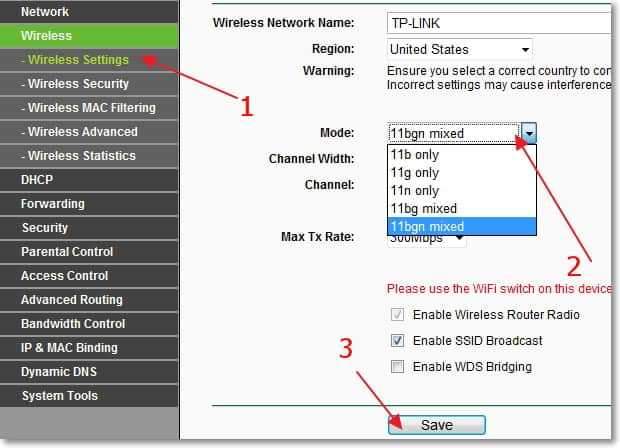
Az Asus útválasztó példáján
Minden itt ugyanaz. Lépünk a beállításokhoz, és a fülre lépünk "Vezetéknélküli hálózat".
A lényeggel szemben "Vezeték nélküli hálózati mód" Kiválaszthatja az egyik szabványt. Vagy telepítse Vegyes, vagy Autó (Amit azt tanácsolom, hogy tegye). További részletekért lásd a szabványokat egy kicsit magasabbra. Mellesleg, a jobb oldali ASUS -ban egy tanúsítvány található, amelyben hasznos és érdekes információkat olvashat ezekről a beállításokról.
A mentéshez nyomja meg a gombot "Alkalmaz".

Ennyi, barátok. Kérdései, tippei és kívánságai várnak a megjegyzésekben. Átmenetileg!
- « Hogyan lehet villogni egy flash meghajtó? Helyezze vissza az USB meghajtó működését [például a Kingston DT Elite 3.0 16 GB]
- Amikor a számítógép kikapcsol (letiltva), az internet nem működik a Wi-Fi útválasztón keresztül »

